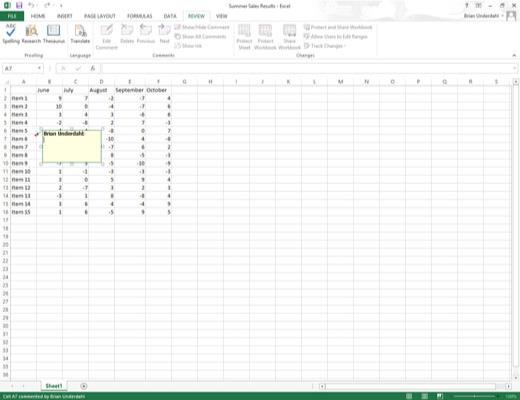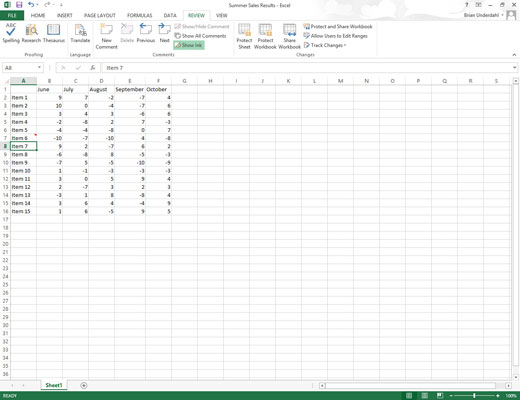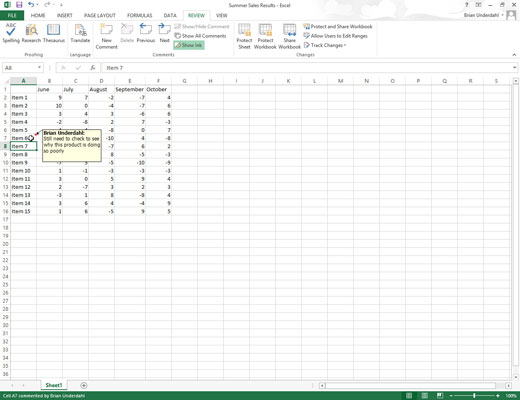Vigye a cellamutatót arra a cellára, amelyhez megjegyzést kíván adni, vagy kattintson arra.
Amellett, hogy jegyzetekkel emlékezteti magát valamire, amit már elvégzett vagy ami még hátravan, megjegyzéssel is megjelölheti jelenlegi helyét egy nagy munkalapon. Ezután a megjegyzés helyével gyorsan megtalálhatja a kiindulási helyét, amikor legközelebb dolgozik a munkalappal.
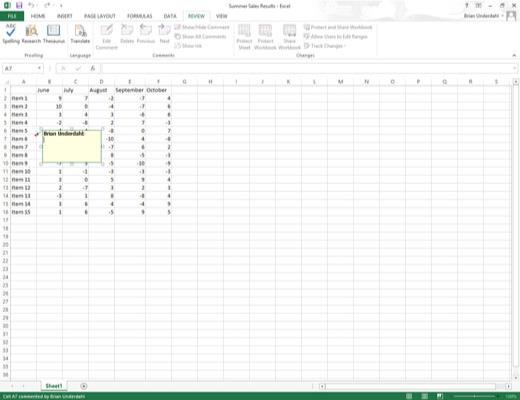
Kattintson az Új megjegyzés parancsgombra a Szalag áttekintése lapján, vagy nyomja meg az Alt+RC billentyűkombinációt.
Megjelenik egy új szövegmező. Ez a szövegmező tartalmazza a felhasználó nevét, ahogyan az Excel beállítások párbeszédpanel Általános lapjának Felhasználónév szövegmezőjében megjelenik (Alt+FT), valamint a beszúrási pontot, amely egy új sor elején, közvetlenül a felhasználónév alatt található. .
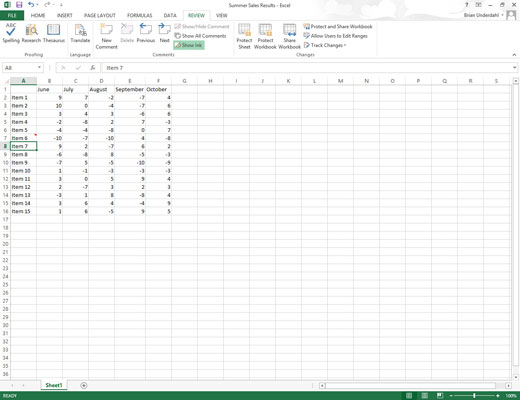
Írja be a megjegyzés szövegét a megjelenő szövegmezőbe. Ha befejezte a megjegyzés szövegének beírását, kattintson valahova a munkalapon a szövegmezőn kívül.
Az Excel úgy jelöli meg a megjegyzés helyét egy cellában, hogy egy apró háromszöget ad a cella jobb felső sarkába. (Ez a háromszög alakú jelző piros színnel jelenik meg a színes monitoron.)
Írja be a megjegyzés szövegét a megjelenő szövegmezőbe. Ha befejezte a megjegyzés szövegének beírását, kattintson valahova a munkalapon a szövegmezőn kívül.
Az Excel úgy jelöli meg a megjegyzés helyét egy cellában, hogy egy apró háromszöget ad a cella jobb felső sarkába. (Ez a háromszög alakú jelző piros színnel jelenik meg a színes monitoron.)
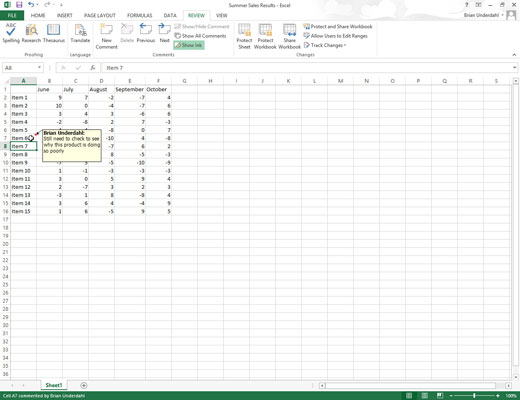
A megjegyzés cellában való megjelenítéséhez helyezze a vastag, fehér keresztes egeret vagy az érintőmutatót a megjegyzésjelzővel ellátott cellába.
Az Excel a megjegyzést egy előugró szövegmezőben jeleníti meg, a cellára mutató nyíllal.